La plupart de ces plugins sont accessibles et installables via le LOTRO Plugin Compendium (cf article)
Notes :
pour lister les plugins actifs lorsqu’on est en jeu, dans la fenêtre de chat taper la commande :
/plugins liste
pour afficher un gestionnaire de plugins en jeu, taper la commande :
/plugins gestionnaire
1.Les indispensables
Gestion de l’inventaire : AltInventory [info]
Aménagement des sacs, filtres, affichage de l’inventaire de tout ses personnages et de tous leurs coffres partagés.
Configuration : Une fois dans le jeu, la première fois le plugin s’affiche
- Cliquer sur la roue dentée en bas de la fenetre
- Choisir « langues française »
- Choisir « remplacer les sacs » (le plugin s’affiche alors à la place des sacs standards)
Commande :
- Pour forcer l’apparition de Alt Inventory et avoir accès aux options :
/altinventory toggle
Affichage d’information d’effets : BuffBars [info]
Affichage du détails des effets de bonux/malus, et un décompte de chaque effet
2.Les essentiels
Cartographie : Moormap [info]
Affiche une carte détaillée avec un maximum d’es items/PNJ/objets du jeu, optionnellement en transparence
Configuration : Une fois dans le jeu
- Cliquer sur la roue dentée en haut à gauche de la fenêtre de Moormap
- Choisir la langue
- Choisir le monde (par exemple [FR-RP] Estel)
Cartographie : TerrainMap [info]
Affiche la vraie carte de la zone environnante en se basant sur la vue du radar. Ce qui permet de trouver plus facilement son chemin dans le relief. Offre également des possibilités de recherche.
Utilisation :
- Pour rafraîchir l’affichage de la carte, utiliser le bouton en forme de cible rouge, en haut de la carte
Guides de jeu : LOTRO Compendium [info]
Guide de quêtes, indices, lieux
NOTE : les dernières quêtes n’y figurent pas
Direction : Waypoint [
info]
Affiche une direction à suivre (Très utile avec les indices/directions données par le plugin LOTRO Compendium)
3.Les autres
Affichage d’information d’effets : Palantir II [info]
Affichage des points de moral/puissance, et des effets en mode HUD
Points de vie/effets du groupe
RaidHealz [info]: affichage des points de vie et effets des membres du groupe
Pour le menestrel
MinstrelBuff [info]: affichage des effets en cours d’hymne et ballades
Conpétences de voyage
Travel Window [info] : regroupe dans une seule fenêtre toutes les compétences liées au voyage/téléportation.
Suivi des prouesses
VirtueView [info] : suivi des prouesses par régions, types, … Les prouesses permettent d’obtenir entre autres des points Turbine, des titres et des traits.
Utilisation :
- Dans le jeu utiliser la commande /vv toggle pour le faire apparaitre/disparaitre
4.Les thèmes/skins d’interface
Skin Epuré : JRR B de JRR Skins Collections [info]
Toutes les fenêtres sont épurées et l’interface est minimaliste
Installation :
- Télécharger JRR Skins Collections ici
- Recherchez le répertoire indiqué dans l’onglet configuration comme étant le Plugin Install Path de LOTRO Plugin Compendium (Par exemple : C:UsersNoMorganDocumentsThe Lord of the Rings OnlinePlugins)
- Dézippez le fichier de JRR Skins Collections dans le répertoire UIskins correspondant (ex : C:UsersNoMorganDocumentsThe Lord of the Rings OnlineUIskins)
- Puis lancez le jeu et allez dans Options
- allez dans Paramètres IU, dans Divers, Apparence Interface Utilisateur, choisir JRR B




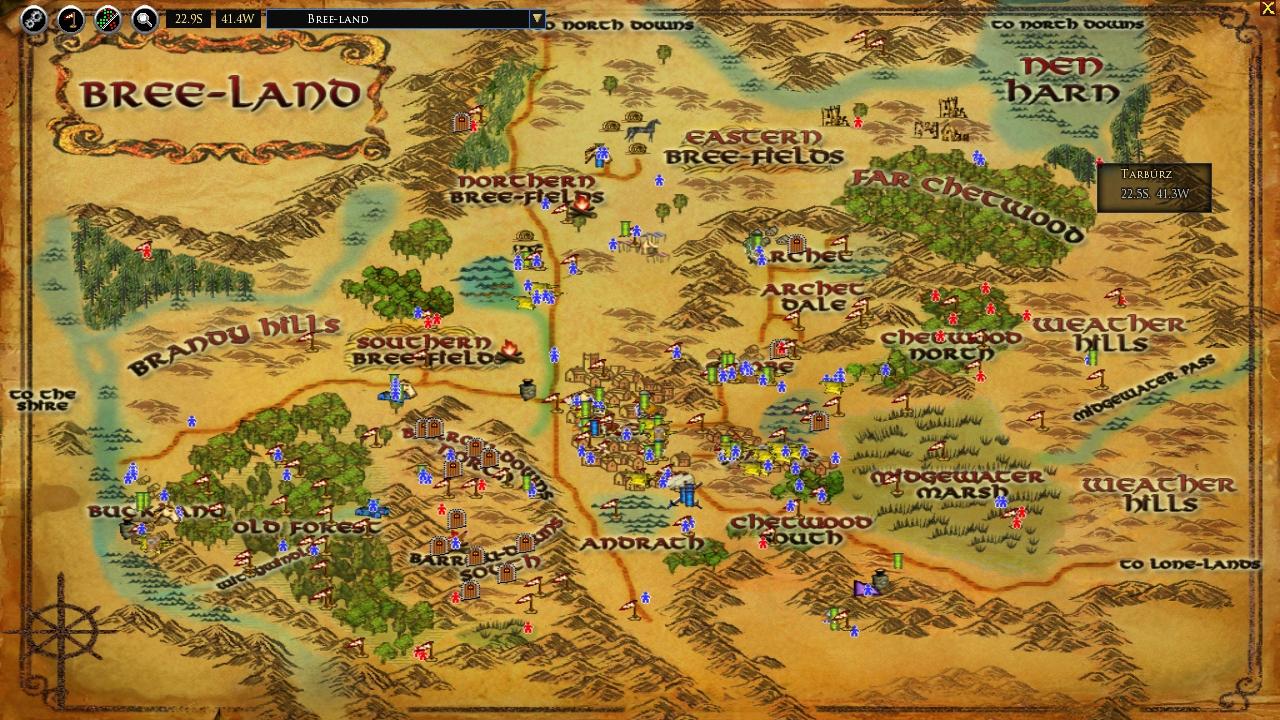






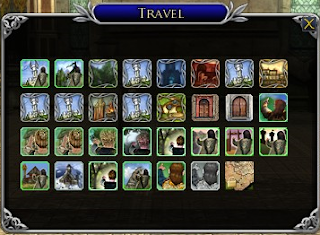
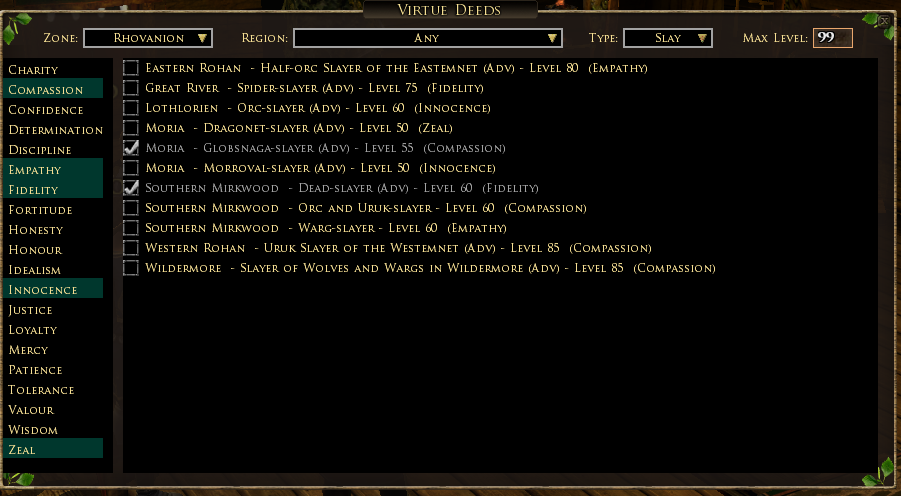
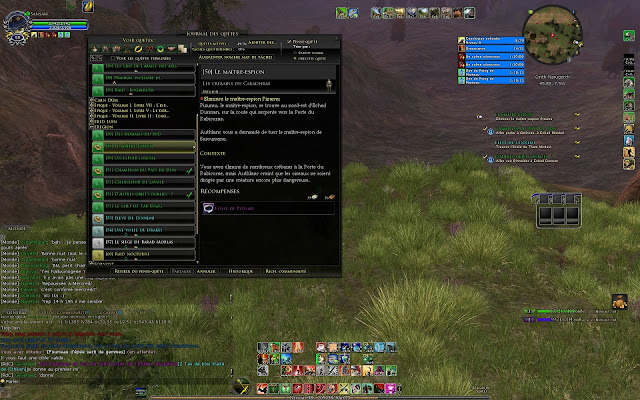

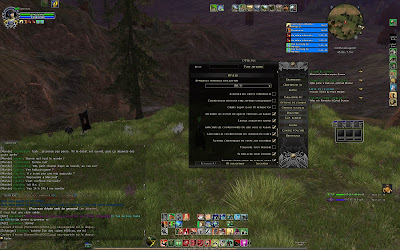

Commentaires récents